Öğretici: NoSQL için Azure Cosmos DB ile .NET konsol uygulaması geliştirme
UYGULANANLAR: NoSQL
.NET için Azure SDK, NoSQL kapsayıcısı için bir API'ye zaman uyumsuz tek tek işlemler veya işlem toplu işlemi eklemenizi sağlar. Bu öğreticide, kapsayıcıya birden çok öğe ekleyen yeni bir .NET konsol uygulaması oluşturma işlemi izlenecektir.
Bu öğreticide aşağıdakilerin nasıl yapılacağını öğreneceksiniz:
- NoSQL için API kullanarak veritabanı oluşturma
- .NET konsol uygulaması oluşturma ve .NET için Azure SDK'sını ekleme
- NoSQL kapsayıcısı için BIR API'ye tek tek öğeler ekleme
- NoSQL kapsayıcısı için API'den verimli öğeler alma
- NoSQL kapsayıcısı için API'ye yönelik toplu değişikliklerle işlem oluşturma
Önkoşullar
- Mevcut bir NoSQL için Azure Cosmos DB hesabı.
- Mevcut bir Azure aboneliğiniz varsa yeni bir hesap oluşturun.
- Azure aboneliği yok mu? Kredi kartı gerektirmeden Azure Cosmos DB'i ücretsiz deneyebilirsiniz.
- Visual Studio Code
- .NET 6 (LTS) veya üzeri
- C# uygulamaları yazma deneyimi.
NoSQL kaynakları için API oluşturma
İlk olarak, NoSQL hesabı için mevcut API'de boş bir veritabanı oluşturun. Daha sonra .NET için Azure SDK'sını kullanarak bir kapsayıcı oluşturacaksınız.
Azure portalında mevcut NoSQL hesabı API'nize gidin.
Kaynak menüsünde Anahtarlar'ı seçin.
Anahtarlar sayfasında URI ve BİRİnCİl ANAHTAR alanlarının değerini gözlemleyin ve kaydedin. Bu değerler öğretici boyunca kullanılacaktır.
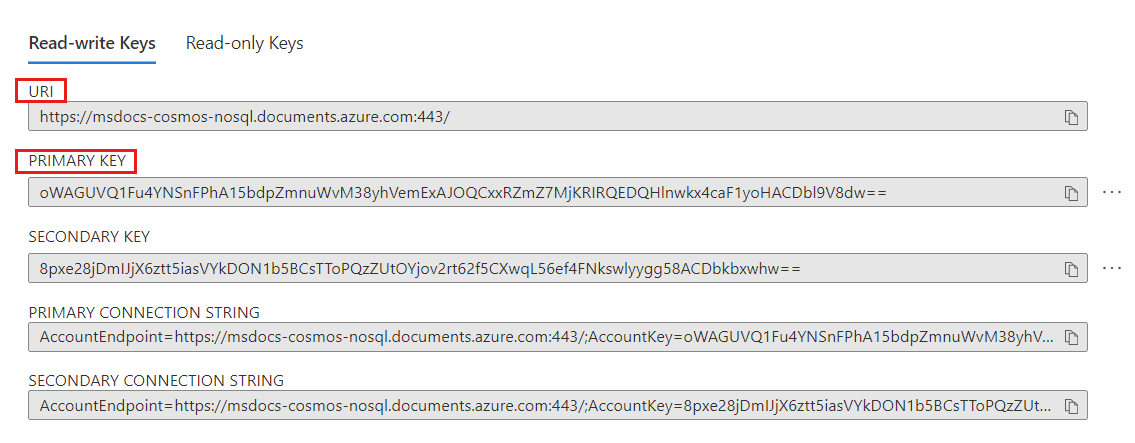
Kaynak menüsünde Veri Gezgini'ı seçin.
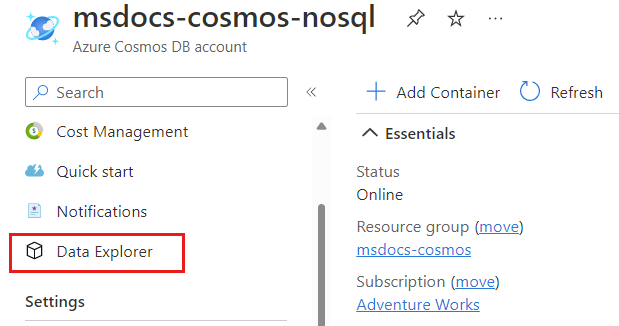
Veri Gezgini sayfasında, komut çubuğundaKi Yeni Veritabanı seçeneğini belirleyin.
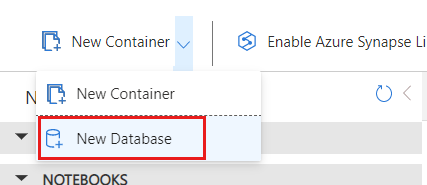
Yeni Veritabanı iletişim kutusunda aşağıdaki ayarlarla yeni bir kapsayıcı oluşturun:
Değer Veritabanı kimliği cosmicworksVeritabanı aktarım hızı türü El ile Veritabanı aktarım hızı miktarı 400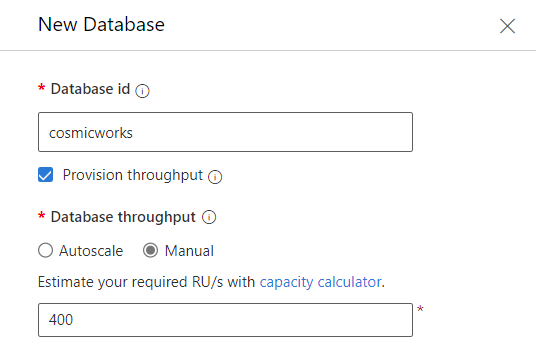
Veritabanını oluşturmak için Tamam'ı seçin.
.NET konsol uygulaması oluşturma
Şimdi yeni bir .NET konsol uygulaması oluşturacak ve NuGet kitaplığını kullanarak .NET için Azure SDK'sını Microsoft.Azure.Cosmos içeri aktaracaksınız.
Boş bir dizinde bir terminal açın.
Yerleşik şablonu kullanarak
consoleyeni bir konsol uygulaması oluşturmadotnet new console --langVersion previewNuGet'ten paketin 3.31.1-preview sürümünü
Microsoft.Azure.Cosmosekleyin.dotnet add package Microsoft.Azure.Cosmos --version 3.31.1-previewAyrıca, NuGet'ten paketin
System.CommandLineyayın öncesi sürümünü ekleyin.dotnet add package System.CommandLine --prereleaseAyrıca NuGet'ten
Humanizerpaketi ekleyin.dotnet add package HumanizerKonsol uygulaması projesini oluşturun.
dotnet buildÇalışma alanı olarak geçerli proje klasörünü kullanarak Visual Studio Code'yu açın.
Bahşiş
Terminalde çalıştırarak
code .Visual Studio Code'u açabilir ve çalışma dizinini otomatik olarak geçerli çalışma alanı olarak açabilirsiniz.Program.cs dosyasına gidin ve dosyasını açın. Dosyadaki mevcut kodun tümünü silin.
Ve
--lastseçenekleri aracılığıyla geçirilen iki dize için komut satırını ayrıştırmak üzere System.CommandLine kitaplığını kullanmak üzere bu kodu dosyaya--firstekleyin.using System.CommandLine; var command = new RootCommand(); var nameOption = new Option<string>("--name") { IsRequired = true }; var emailOption = new Option<string>("--email"); var stateOption = new Option<string>("--state") { IsRequired = true }; var countryOption = new Option<string>("--country") { IsRequired = true }; command.AddOption(nameOption); command.AddOption(emailOption); command.AddOption(stateOption); command.AddOption(countryOption); command.SetHandler( handle: CosmosHandler.ManageCustomerAsync, nameOption, emailOption, stateOption, countryOption ); await command.InvokeAsync(args);Dekont
Bu öğreticide, komut satırı ayrıştırıcısının nasıl çalıştığını anlamanız tamamen önemli değildir. Ayrıştırıcı, uygulama çalışırken belirtilebilen dört seçeneğe sahiptir. Kimlik ve bölüm anahtarı alanlarını oluşturmak için kullanılacakları için seçeneklerden üçü gereklidir.
Bu noktada, statik
CosmosHandler.ManageCustomerAsyncyöntemi henüz tanımlamadığınız için proje derlenmez.Program.cs dosyasını kaydedin.
SDK kullanarak kapsayıcıya öğe ekleme
Ardından, NoSQL kapsayıcısı için API'ye öğe eklemek için tek tek işlemleri kullanacaksınız. Bu bölümde yöntemini tanımlayacaksınız CosmosHandler.ManageCustomerAsync .
Yeni bir CosmosHandler.cs dosyası oluşturun.
CosmosHandler.cs dosyasında ve
Microsoft.Azure.Cosmosad alanları içinHumanizeryeni bir using yönergesi ekleyin.using Humanizer; using Microsoft.Azure.Cosmos;adlı
CosmosHandleryeni bir statik sınıf oluşturun.public static class CosmosHandler { }Bu uygulamanın işe yarayacağını doğrulamak için, komut satırı girişini yazdırmak için statik
ManageCustomerAsyncyöntemin kısa bir uygulamasını oluşturun.public static async Task ManageCustomerAsync(string name, string email, string state, string country) { await Console.Out.WriteLineAsync($"Hello {name} of {state}, {country}!"); }CosmosHandler.cs dosyasını kaydedin.
Terminale geri dönüp uygulamayı çalıştırın.
dotnet run -- --name 'Mica Pereira' --state 'Washington' --country 'United States'Komutun çıkışı eğlenceli bir karşılama olmalıdır.
Hello Mica Pereira of Washington, United States!CosmosHandler.cs dosyasına dönün.
Statik CosmosHandler sınıfı içinde adlı
_clienttüründeCosmosClientyeniprivate static readonlybir üye ekleyin.private static readonly CosmosClient _client;sınıfı için
CosmosHandleryeni bir statik oluşturucu oluşturun.static CosmosHandler() { }Oluşturucu içinde, daha önce laboratuvarda
CosmosClientkaydettiğiniz URI ve BİRİnCİl ANAHTAR değerleriyle iki dize parametresini geçirerek sınıfın yeni bir örneğini oluşturun. Bu yeni örneği üyede depolayın_client.static CosmosHandler() { _client = new CosmosClient( accountEndpoint: "<uri>", authKeyOrResourceToken: "<primary-key>" ); }Statik CosmosHandler sınıfına geri dönüp adlı yeni bir zaman uyumsuz yöntem
GetContainerAsyncoluşturun.Containerprivate static async Task<Container> GetContainer() { }Sonraki adımlar için bu kodu yöntemine
GetContainerAsyncekleyin.cosmicworksVeritabanını alın ve adlıdatabasebir değişkende depolayın.Database database = _client.GetDatabase("cosmicworks");Hiyerarşik bölüm anahtarı yolları listesinde yeni bir değer geneli
List<>stringoluşturun ve adlıkeyPathsbir değişkende depolayın.List<string> keyPaths = new() { "/address/country", "/address/state" };Kapsayıcı adı (
customers) ve bölüm anahtarı yolları listesiyle yeniContainerPropertiesbir değişken oluşturun.ContainerProperties properties = new( id: "customers", partitionKeyPaths: keyPaths );CreateContainerIfNotExistsAsyncKapsayıcı özelliklerini sağlamak ve kapsayıcıyı almak için yöntemini kullanın. Bu yöntem, veritabanında zaten yoksa, ad başına kapsayıcıyı zaman uyumsuz olarak oluşturur. Sonucu yöntemin çıktısıGetContainerAsyncolarak döndürür.return await database.CreateContainerIfNotExistsAsync( containerProperties: properties );
yöntemindeki tüm kodu
ManageCustomerAsyncsilin.Sonraki adımlar için bu kodu yöntemine
ManageCustomerAsyncekleyin.yöntemini zaman uyumsuz olarak çağırın
GetContainerAsyncve sonucu adlıcontainerbir değişkende depolayın.Container container = await GetContainerAsync();Yöntem parametresini
Kebaberizedönüştürmeknameiçin Humanizer yöntemini kullanan adlıidyeni bir değişken oluşturun.string id = name.Kebaberize();Dekont
Kebaberizeyöntemi, tüm boşlukları kısa çizgilerle değiştirir ve metni küçük harfle yakınsar., ,
stateve yöntem parametrelerini vecountrydeğişkenininameidkullanarak yeni bir anonim türlenmiş öğe oluşturun. Öğeyi adlıcustomerbir değişken olarak depolayın.var customer = new { id = id, name = name, address = new { state = state, country = country } };Kapsayıcıda yeni bir öğe oluşturmak ve HTTP yanıt meta verilerini adlı
responsebir değişkene atamak için kapsayıcının zaman uyumsuzCreateItemAsyncyöntemini kullanın.var response = await container.CreateItemAsync(customer);Değişkenin
responseStatusCodeveRequestChargeözelliklerinin değerlerini konsola yazın. Değişkenin değeriniidde yazın.Console.WriteLine($"[{response.StatusCode}]\t{id}\t{response.RequestCharge} RUs");
CosmosHandler.cs dosyasını kaydedin.
Terminale geri dönüp uygulamayı yeniden çalıştırın.
dotnet run -- --name 'Mica Pereira' --state 'Washington' --country 'United States'Komutun çıktısı işlem için bir durum ve istek ücreti içermelidir.
[Created] mica-pereira 7.05 RUsDekont
İstek ücretiniz farklılık gösterebilir.
Uygulamayı bir kez daha çalıştırın.
dotnet run -- --name 'Mica Pereira' --state 'Washington' --country 'United States'Bu kez program kilitlenmelidir. Hata iletisini kaydırdığınızda, kilitlenmenin öğelerin benzersiz tanımlayıcısında bir çakışma nedeniyle oluştuğunı görürsünüz.
Unhandled exception: Microsoft.Azure.Cosmos.CosmosException : Response status code does not indicate success: Conflict (409);Reason: ( Errors : [ "Resource with specified id or name already exists." ] );
SDK kullanarak öğe alma
Kapsayıcıda ilk öğenizi oluşturduğunuza göre, öğeyi almak için aynı SDK'yı kullanabilirsiniz. Burada, istek birimi (RU) tüketimindeki farkı karşılaştırmak için öğeyi sorgulayıp nokta okuması yapacaksınız.
CosmosHandler.cs dosyasına dönün veya dosyayı açın.
yöntemden
ManageCustomerAsyncilk iki satır dışındaki tüm kod satırlarını silin.public static async Task ManageCustomerAsync(string name, string email, string state, string country) { Container container = await GetContainerAsync(); string id = name.Kebaberize(); }Sonraki adımlar için bu kodu yöntemine
ManageCustomerAsyncekleyin.Kapsayıcıda yeni bir öğe oluşturmak ve HTTP yanıt meta verilerini adlı
responsebir değişkene atamak için kapsayıcının zaman uyumsuzCreateItemAsyncyöntemini kullanın.var response = await container.CreateItemAsync(customer);Bir filtrenin (
@id) eşleştiği öğeleri almak için SQL sorgusuyla adlısqlyeni bir dize oluşturun.string sql = """ SELECT * FROM customers c WHERE c.id = @id """;Dizeyi
sqltek sorgu parametresi olarak geçirme adlıqueryyeniQueryDefinitionbir değişken oluşturun. Ayrıca değişken değeriniid@idparametreye uygulamak için akışkan yöntemini kullanınWithParameter.var query = new QueryDefinition( query: sql ) .WithParameter("@id", id);Azure Cosmos DB'den
GetItemQueryIterator<>veri alan bir yineleyici oluşturmak için genel yöntemi vequerydeğişkenini kullanın. Yineleyiciyi adlıfeedbir değişkende depolayın. Yineleyiciyi daha sonra atmak için bu ifadenin tamamını bir using deyimine sarmalayın.using var feed = container.GetItemQueryIterator<dynamic>( queryDefinition: query );Zaman uyumsuz olarak değişkeninin
ReadNextAsyncyöntemini çağırınfeedve sonucu adlıresponsebir değişkende depolayın.var response = await feed.ReadNextAsync();Değişkenin
responseStatusCodeveRequestChargeözelliklerinin değerlerini konsola yazın. Değişkenin değeriniidde yazın.Console.WriteLine($"[{response.StatusCode}]\t{id}\t{response.RequestCharge} RUs");
CosmosHandler.cs dosyasını kaydedin.
Terminale döndüğünüzde, sql sorgusu kullanarak tek öğeyi okumak için uygulamayı çalıştırın.
dotnet run -- --name 'Mica Pereira'Komutun çıkışı, sorgunun birden çok RU gerektirdiğini göstermelidir.
[OK] mica-pereira 2.82 RUsCosmosHandler.cs dosyasına geri döndüğünüzde, ilk iki satır dışındaki tüm kod satırlarını yöntemden
ManageCustomerAsyncyeniden silin.public static async Task ManageCustomerAsync(string name, string email, string state, string country) { Container container = await GetContainerAsync(); string id = name.Kebaberize(); }Sonraki adımlar için bu kodu yöntemine
ManageCustomerAsyncekleyin.ve
countryparametrelerini çok parçalı bölüm anahtarı değeri olarak ekleyerekstateyeni bir örneğiPartitionKeyBuilderoluşturun.var partitionKey = new PartitionKeyBuilder() .Add(country) .Add(state) .Build();ve
partitionKeydeğişkenlerini kullanarak kapsayıcıdanReadItemAsync<>öğeyi okumak için kapsayıcınınidyöntemini kullanın. Sonucu adlıresponsebir değişkene kaydedin.var response = await container.ReadItemAsync<dynamic>( id: id, partitionKey: partitionKey );Değişkenin
responseStatusCodeveRequestChargeözelliklerinin değerlerini konsola yazın. Değişkenin değeriniidde yazın.Console.WriteLine($"[{response.StatusCode}]\t{id}\t{response.RequestCharge} RU");
CosmosHandler.cs dosyasını yeniden kaydedin.
Terminale geri dönüp uygulamayı bir kez daha çalıştırarak tek öğeyi okumasını sağlayın.
dotnet run -- --name 'Mica Pereira' --state 'Washington' --country 'United States'Komutun çıkışı, sorgunun tek bir RU gerektirdiğini göstermelidir.
[OK] mica-pereira 1 RUs
SDK kullanarak işlem oluşturma
Son olarak oluşturduğunuz öğeyi alacak, bu öğeyi okuyacak ve .NET için Azure SDK'sını kullanarak tek bir işlemin parçası olarak farklı bir ilgili öğe oluşturacaksınız.
CosmosHandler.cs dosyasına dönün veya dosyayı açın.
Yönteminden bu kod satırlarını
ManageCustomerAsyncsilin.var response = await container.ReadItemAsync<dynamic>( id: id, partitionKey: partitionKey ); Console.WriteLine($"[{response.StatusCode}]\t{id}\t{response.RequestCharge} RUs");Sonraki adımlar için bu yeni kodu yöntemine
ManageCustomerAsyncekleyin., ,
stateve yöntem parametrelerini vecountrydeğişkenininameidkullanarak yeni bir anonim türlenmiş öğe oluşturun. Öğeyi adlıcustomerCartbir değişken olarak depolayın. Bu öğe, şu anda boş olan müşteri için gerçek zamanlı bir alışveriş sepetini temsil eder.var customerCart = new { id = $"{Guid.NewGuid()}", customerId = id, items = new string[] {}, address = new { state = state, country = country } };, ,
stateve yöntem parametrelerini vecountrydeğişkenininameidkullanarak anonim olarak yazılan başka bir öğe oluşturun. Öğeyi adlıcustomerCartbir değişken olarak depolayın. Bu öğe, müşterinin sevkiyat ve iletişim bilgilerini temsil eder.var customerContactInfo = new { id = $"{id}-contact", customerId = id, email = email, location = $"{state}, {country}", address = new { state = state, country = country } };Değişkenini geçirerek
partitionKeykapsayıcınınCreateTransactionalBatchyöntemini kullanarak yeni bir toplu iş oluşturun. Toplu işlemi adlıbatchbir değişkende depolayın. Aşağıdaki eylemleri gerçekleştirmek için akıcı yöntemleri kullanın:Metot Parametre ReadItemiddize değişkeniCreateItemcustomerCartanonim tür değişkeniCreateItemcustomerContactInfoanonim tür değişkenivar batch = container.CreateTransactionalBatch(partitionKey) .ReadItem(id) .CreateItem(customerCart) .CreateItem(customerContactInfo);İşlemi başlatmak için toplu işlemin
ExecuteAsyncyöntemini kullanın. Sonucu adlıresponsebir değişkene kaydedin.using var response = await batch.ExecuteAsync();Değişkenin
responseStatusCodeveRequestChargeözelliklerinin değerlerini konsola yazın. Değişkenin değeriniidde yazın.Console.WriteLine($"[{response.StatusCode}]\t{response.RequestCharge} RUs");
CosmosHandler.cs dosyasını yeniden kaydedin.
Terminale geri dönüp uygulamayı bir kez daha çalıştırarak tek öğeyi okumasını sağlayın.
dotnet run -- --name 'Mica Pereira' --state 'Washington' --country 'United States'Komutun çıktısı, işlemin tamamı için kullanılan istek birimlerini göstermelidir.
[OK] 16.05 RUsDekont
İstek ücretiniz farklılık gösterebilir.
Veri Gezgini son verileri doğrulama
Öğeleri sarmak için Azure portalındaki Veri Gezgini kullanarak verileri ve bu öğreticide oluşturduğunuz kapsayıcıyı görüntüleyebilirsiniz.
Azure portalında mevcut NoSQL hesabı API'nize gidin.
Kaynak menüsünde Veri Gezgini'ı seçin.
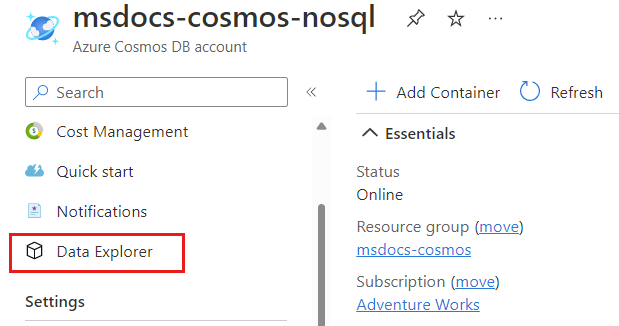
Veri Gezgini sayfasında veritabanını genişletin
cosmicworksve kapsayıcıyıcustomersseçin.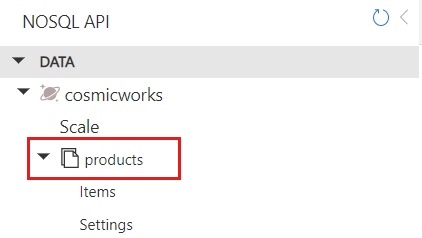
Komut çubuğunda Yeni SQL sorgusu'nu seçin.
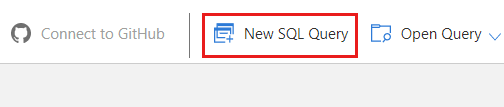
Sorgu düzenleyicisinde bu SQL sorgu dizesini inceleyin.
SELECT * FROM cSorguyu çalıştırmak ve sonuçları gözlemlemek için Sorguyu Yürüt'e tıklayın.
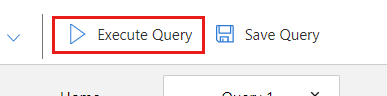
Sonuçlar, bu öğreticide oluşturulan üç öğeye sahip bir JSON dizisi içermelidir. Tüm öğelerin aynı hiyerarşik bölüm anahtarı değerine, ancak benzersiz kimlik alanlarına sahip olduğunu gözlemleyin. Dahil edilen örnek çıktı kısa olması için kesilir.
[ { "id": "mica-pereira", "name": "Mica Pereira", "address": { "state": "Washington", "country": "United States" }, ... }, { "id": "33d03318-6302-4559-b5c0-f3cc643b2f38", "customerId": "mica-pereira", "items": [], "address": { "state": "Washington", "country": "United States" }, ... }, { "id": "mica-pereira-contact", "customerId": "mica-pereira", "email": null, "location": "Washington, United States", "address": { "state": "Washington", "country": "United States" }, ... } ]
Kaynakları temizleme
Artık gerekli olmadığında, bu öğreticide kullanılan veritabanını silin. Bunu yapmak için hesap sayfasına gidin, Veri Gezgini seçin, veritabanını seçin cosmicworks ve ardından Sil'i seçin.
Sonraki adımlar
Azure Cosmos DB kullanarak ilk .NET konsol uygulamanızı oluşturduğunuza göre, mevcut bir web uygulamasını Azure Cosmos DB verilerini kullanacak şekilde güncelleştireceğiniz sonraki öğreticiyi deneyin.
